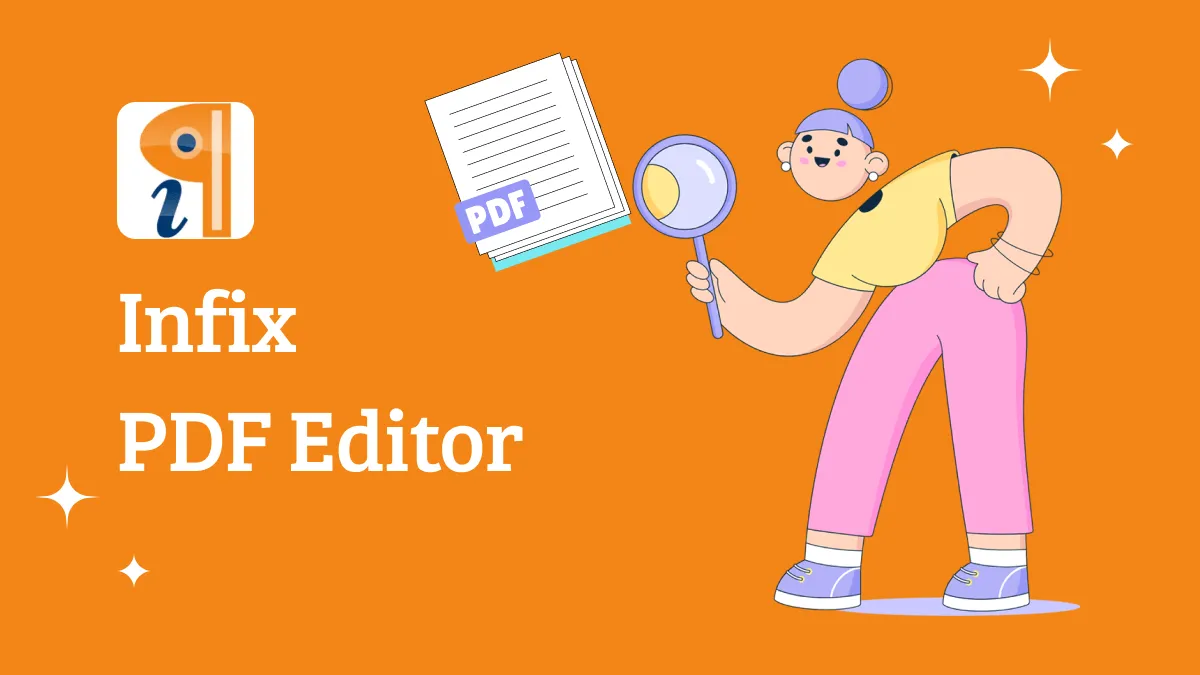PDF 文件最困難的部分之一是該文件無法立即編輯。如果您有某人發送給您或您創建的文檔,並且想要從中刪除圖像,那麼您可以在線從 PDF 中刪除圖像, 而無需安裝任何軟體。我們將在本文中為您介紹 3 個工具。
然而,這些類型的線上工具可以有很多好處,但它們並不總是那麼穩定和安全。或者,也可以選擇使用離線工具,例如UPDF。 UPDF 更通用且安全,這通常是它成為從 PDF 中刪除圖像的首選工具的原因,現在就下載試試看吧。
Windows • macOS • iOS • Android 100% 安全性
如何使用 3 種工具在線刪除 PDF 中的圖像
為了幫助您輕鬆在線上刪除 PDF 中的圖像,我們創建了完美的簡單指南,它將教您如何使用三種最受歡迎的刪除工具。
1.PDF佐羅
PDFZorro 是個極為簡單易用的工具,只是缺少一個簡單直覺的介面。由於工具非常基礎,您有時可能會覺得在編輯 PDF 時很難執行您想要執行的任務。然而,一旦您掌握了該工具的工作原理,您就會發現 PDFzorro 可以輕鬆地從 PDF 文件中刪除圖像, 而無需您進一步下載任何內容。
使用PDFzorro線上刪除PDF中的圖像的說明
- 上傳您的文件
- 文件上傳後,點擊綠色按鈕“啟動 PDF 編輯器”
- 點擊右側的向上和向下箭頭以選擇要編輯的頁面
- 選擇您要編輯的頁面
- 若要刪除照片,此軟體有兩種選擇。第一個是從 PDF 中選擇並剪切照片,第二個是使用矩形覆蓋它。若要剪切圖像,請按剪切/複製/裁剪按鈕。使用遊標選擇所需的圖像,然後點擊頁面頂部的剪切按鈕。若要透過以不同的物件覆蓋圖像來刪除圖像,請選擇左側的矩形並將其轉換為頁面的顏色(通常為白色)。然後使用遊標建立一個覆蓋您所擁有的圖像的矩形。
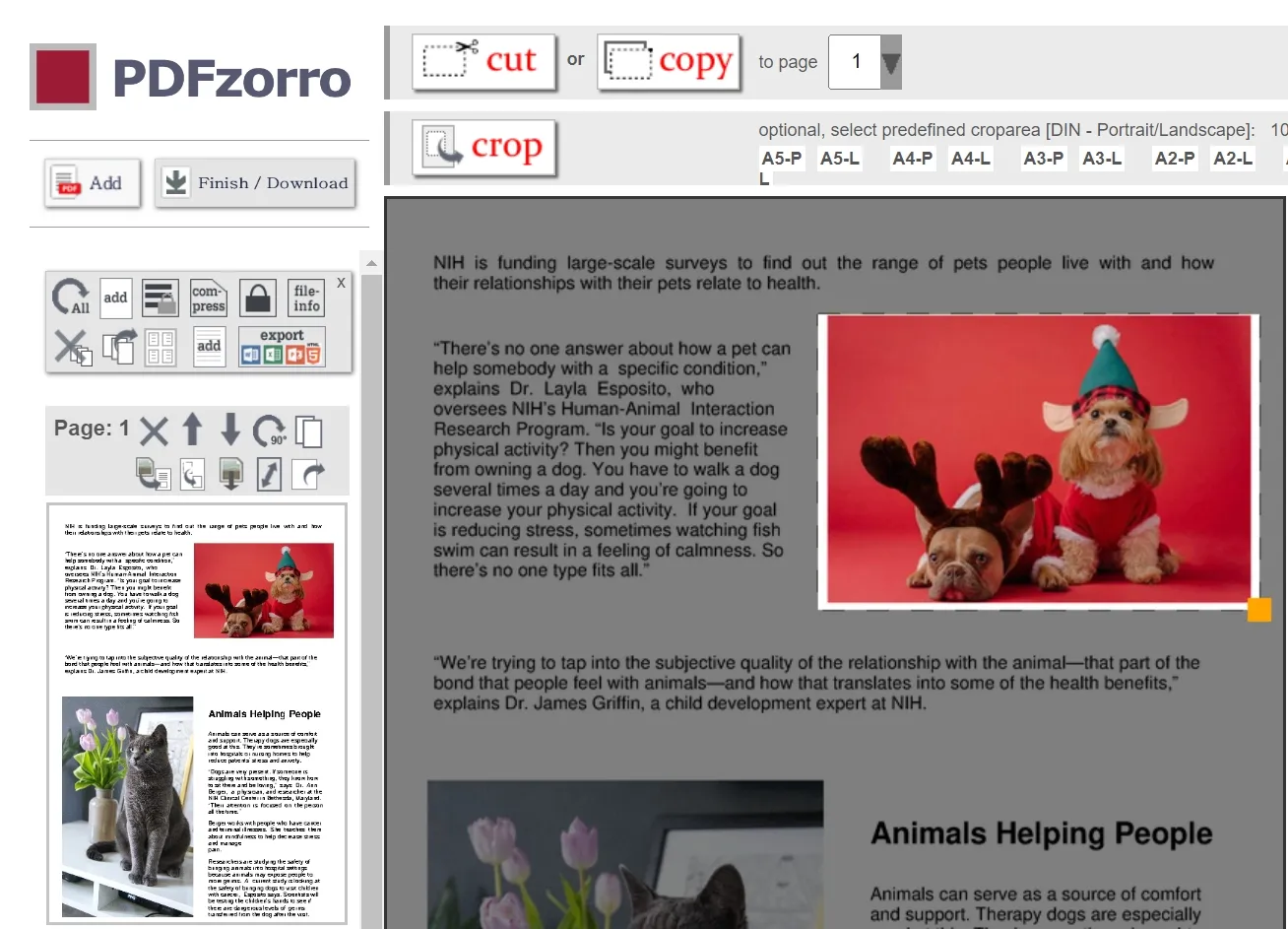
PDFZorro 的局限性
使用 PDFZorro 從 PDF 中刪除圖像的兩個選項並不是刪除圖像,而是更多地覆蓋圖像或將其從頁面中剪切出來。由於編輯工具有限,您還會留下一個頁面,該頁面與圖像原本應在的位置有很大的間隙。
由於PDFZorro無法讓整個文件可編輯,因此即使將照片取出,您的PDF最終也會看起來很奇怪。
該工具的另一個大限制是介面的基礎程度。該介面似乎已經多年沒有更新,這意味著找到您正在嘗試使用的工具可能相當困難。
2.工作工具
Workintool 是另一個很棒的線上工具,可用於刪除圖像。與許多其他線上工具非常相似,它有一個簡單的介面,但在功能方面往往還有很多不足之處。
Workintool線上刪除PDF圖片使用說明
- 要使用 Workintool,第一步是上傳您的文件。
- 上傳後,點擊藍色轉換按鈕。要編輯圖像,您需要將 PDF 轉換為允許您編輯 PDF 內容的文件類型,例如 Word。
- 下載轉換後的 Word 文件並在 Word 上打開它
- 透過 Word 刪除要刪除的圖像,可以透過以遊標選擇它們,然後使用鍵盤上的退格鍵或刪除按鈕刪除它們來完成。
- 完成轉換後,將文件另存為 PDF。
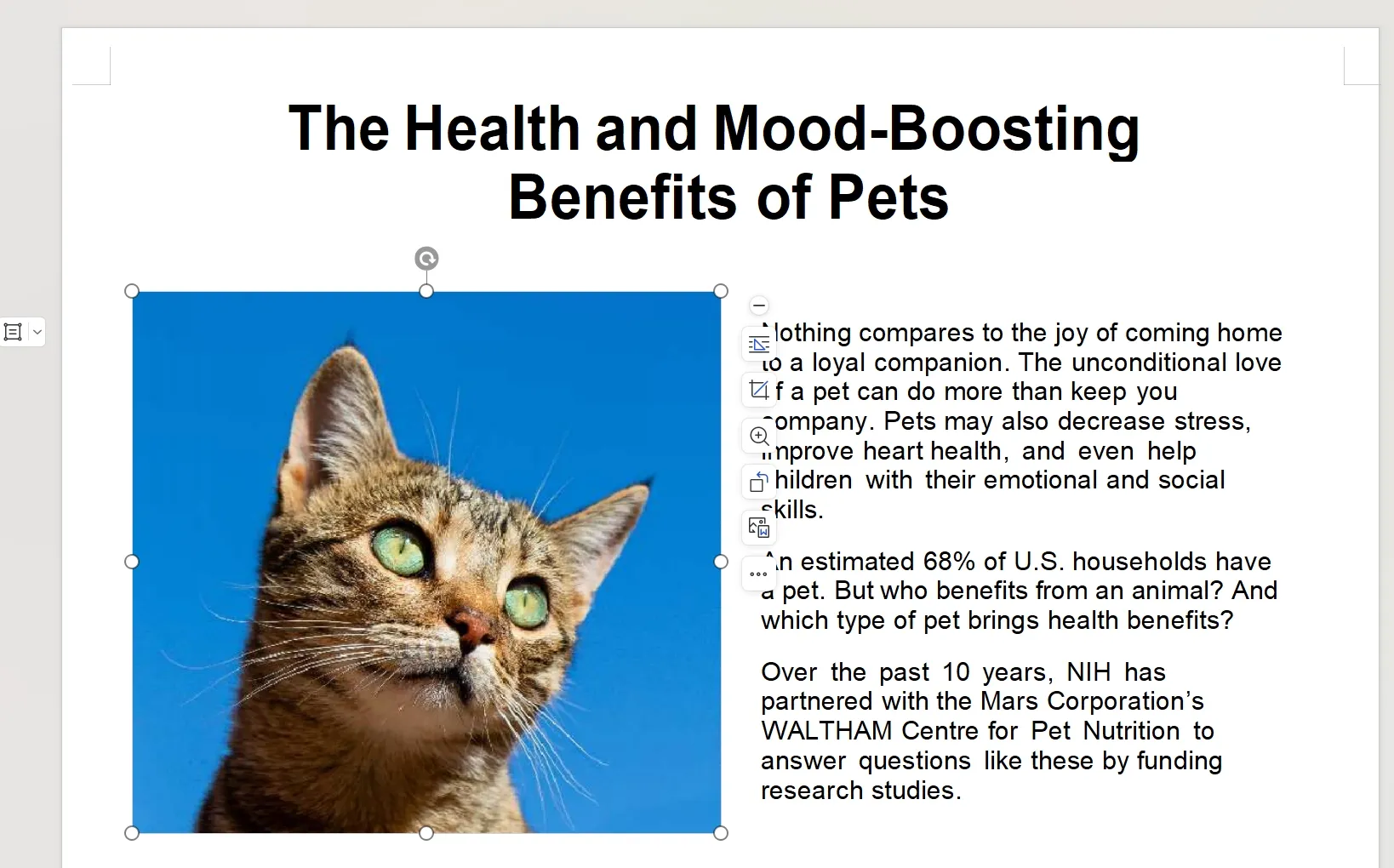
Workintool 的局限性
Workintool 在刪除圖像方面有許多限制。其中最重要的是,線上免費版本僅允許最大 0.5MB 的 PDF 文件。但是,大多數包含圖像的 PDFS 的文件類型都比該類型更大。
另一個很大的限制是圖像的刪除不能直接透過該工具完成,相反,您只需將文件轉換為不同的格式,然後在另一個工具中進行編輯。
Workintool定價方案
Workintool 有兩種價格計劃,第一種價格為 30.81 英鎊,終身購買,而年度版本則為 28.87 英鎊/年。對於此類許可證,需要記住的重要一點是它不會自動續訂,因此您需要記住每年續約。
另請閱讀:4 個 PDF 線上背景去除工具
3. 哈拉
Xara 是一款簡單易用的線上雲端 PDF 工具,可讓您從 PDF 中移除圖像。您也可以使用它來塗掉一些不需要的文字。作為線上 PDF 編輯器,您可以為 PDF 文件新增文字並編輯 PDF 文件中的任何部分。然而,它強迫用戶註冊,這確實很煩人。
使用Xara線上刪除PDF中的圖像的說明
- 在 Xara 上建立帳戶
- 上傳您的文件
- 文件上傳後開啟編輯頁面
- 使用遊標點擊圖像來選擇圖像
- 按退格鍵或刪除鍵刪除圖像
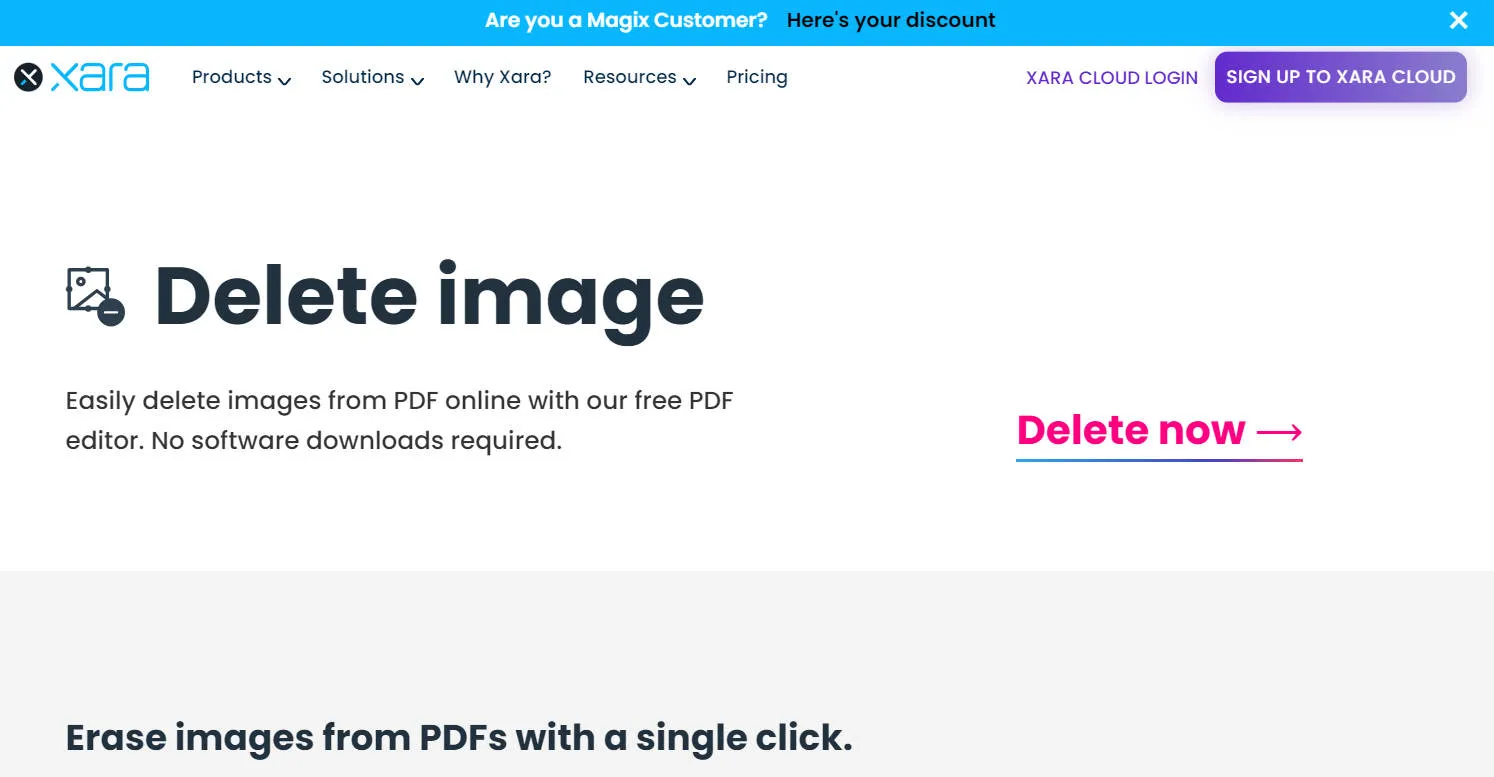
使用 Xara 的限制
Xara 的最大限制是您需要建立一個帳戶才能使用該工具。無法避免該帳戶,因為這是一項雲端服務。
使用Xara的定價方案
Xara 的單一專業雲端許可證的費用為每月 12.99 美元或每年 156 美元。
在線從 PDF 中刪除圖像的優點和缺點
使用線上工具從 PDF 中移除圖像的主要優點是,您可以隨時隨地使用該工具,而無需下載新軟體。
在線從 PDF 中刪除圖像的缺點
然而,這種自由也帶來了一些限制。
- 許多工具的介面難以使用,而且它們並不能真正刪除圖像。相反,它們只是為您提供了覆蓋圖像的選項,使其實際上不可見。
- 許多這些工具還存在很大的安全問題,因為您被迫在線上傳文件。如果您的文件包含敏感訊息,這可能是一個特別重要的問題。
- 線上工具總是聲稱它們是免費的,但是,它們會設定很多限制(檔案大小、註冊、上傳限制等)來讓您升級。而且升級價格甚至比離線軟體還要高。
- 線上工具很大程度上依賴互聯網,而且它可能並不總是穩定,尤其是當您不在互聯網上時。而且處理速度可能會很慢。
將圖像刪除為 PDF 的最佳離線工具(穩定、快速且安全)
實際刪除圖像和編輯 PDF 的最佳方法是透過UPDF。與線上工具不同,UPDF 是一款功能強大的 PDF 編輯器,可讓您完全控制 PDF 並編輯 PDF 文件中的任何元素。這意味著您不僅可以刪除圖像,還可以編輯它們、調整它們的大小以及在文件中移動它們。要下載 UPDF,您只需點擊此處的按鈕。
Windows • macOS • iOS • Android 100% 安全性
要從 PDF 中刪除圖像,您需要執行以下步驟:
從本機 PDF 中移除圖像
步驟1。按下主介面上的「開啟檔案」按鈕開啟 PDF 文件。從您的裝置中選擇 PDF 文件並將其開啟。 (註:如果您的文件儲存在UPDF雲端中,您也可以直接從UPDF雲端開啟)
第2步。若要編輯 PDF,請按一下左側工具列上的「編輯 PDF 」功能表。這將幫助您進入編輯模式,在該模式下,您可以輕鬆編輯圖像、文字和連結。雙擊或點選選擇要編輯的圖片,您可以使用以下三種方式刪除圖片:
- 頁面頂部將出現一個新的工具欄,為您提供逆時針旋轉、順時針旋轉、提取圖像、裁剪、替換圖像或刪除圖像的選項。也可以拖曳角落來調整圖像大小。若要刪除圖像,請按一下工具列上的「刪除」選項。
- 或者,選擇圖像後,您可以右鍵單擊 以顯示相同的選單。從那裡您可以單擊“刪除圖像”。
- 最後,您也可以選擇透過鍵盤(退格鍵或刪除鍵)刪除圖像。
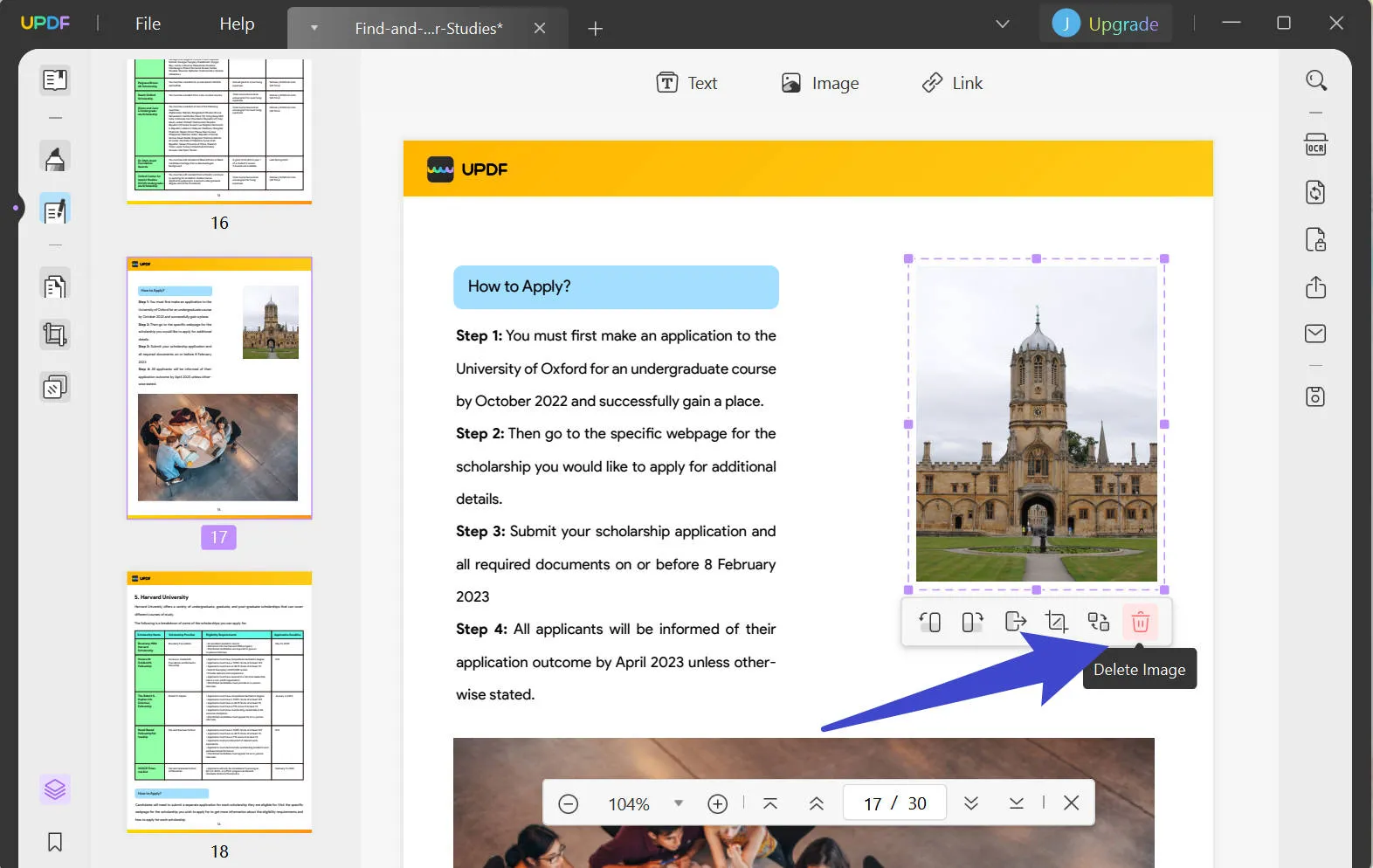
從掃描的 PDF 中刪除圖片
如果您有掃描的 PDF,首先要做的就是使用OCR對其進行編輯。
步驟1。按一下右側的「使用 OCR 識別文字」選項。 (如果您是第一次使用功能,則需要下載OCR插件,安裝後再次點選圖示。)
第2步。在 OCR 視窗中,選擇「可搜尋 PDF」選項,使您的 PDF 完全可搜尋和可編輯。您需要選擇文件的語言以使 OCR 處理更加準確,UPDF 支援 38 種語言,包括英語、德語、法語、義大利語、西班牙語等。如果您的文件是雙語的,它還支援選擇多種語言。您也可以選擇 OCR 的佈局、圖片解析度和頁面範圍。
步驟3。按一下「執行 OCR」按鈕並儲存可編輯 PDF 的新副本。
步驟4。 PDF 將在 UPDF 中自動打開,您可以進入“編輯 PDF”模式並按照上述說明輕鬆刪除圖像。

這是一個影片教程,可幫助您快速了解圖像刪除過程。按照教學進行操作,以使流程變得更容易。
UPDF 的其他主要特點
UPDF 具有許多關鍵功能,包括 PDF 轉換工具、PDF 註釋和簽名選項以及許多 PDF 編輯工具。 UPDF AI 為您提供寫作 AI,可以幫助改善您的內容。
這些UPDF AI 功能使用戶能夠透過提取關鍵資訊來有效處理 PDF。該工具提供解釋、翻譯內容並改進語言。讓我們在下一節中詳細討論它的其他功能。
- Ask PDF: 它允許您透過 AI 虛擬助理與 PDF 文件進行互動。在「詢問 PDF」模式下,使用者可以提出任何與文件相關的問題,並立即獲得問題的解決方案。
- 解釋複雜資訊: 此外,該軟體還解釋了文件的技術術語。透過這種方式,您可以提高工作效率,同時理解內容,而無需在搜尋引擎上搜尋。
- 校對語法錯誤: 憑藉人工智慧提供的語法檢查功能,它可以確保文件語言正確。此外,它還透過建議語法修改並使其無錯誤來提高文字品質。
- 重寫內容: UPDF AI 中的重寫功能透過熟練的內容重寫提高了文件的清晰度和連貫性。此功能可增強可讀性並與特定寫作風格保持一致。

結論
在線上從PDF中刪除圖片時, 如果您知道要使用哪些工具,流程會很簡單。但是,如果您擔心可能存在的安全風險,最好的選擇始終是確保您正在使用的工具可以離線使用。 UPDF 是更好的工具的另一個主要原因是它是一個完整的編輯工具,可讓您完全管理和編輯 PDF,而無需轉換它們。這就是為什麼 UPDF 不僅是刪除 PDF 圖片的最佳選擇,也是編輯 PDF 的最佳選擇。
Windows • macOS • iOS • Android 100% 安全性
 UPDF
UPDF
 Windows
Windows Mac
Mac iPhone/iPad
iPhone/iPad Android
Android UPDF AI 在線
UPDF AI 在線 UPDF 數位簽名
UPDF 數位簽名 PDF 閱讀器
PDF 閱讀器 PDF 文件註釋
PDF 文件註釋 PDF 編輯器
PDF 編輯器 PDF 格式轉換
PDF 格式轉換 建立 PDF
建立 PDF 壓縮 PDF
壓縮 PDF PDF 頁面管理
PDF 頁面管理 合併 PDF
合併 PDF 拆分 PDF
拆分 PDF 裁剪 PDF
裁剪 PDF 刪除頁面
刪除頁面 旋轉頁面
旋轉頁面 PDF 簽名
PDF 簽名 PDF 表單
PDF 表單 PDF 文件對比
PDF 文件對比 PDF 加密
PDF 加密 列印 PDF
列印 PDF 批量處理
批量處理 OCR
OCR UPDF Cloud
UPDF Cloud 關於 UPDF AI
關於 UPDF AI UPDF AI解決方案
UPDF AI解決方案  AI使用者指南
AI使用者指南 UPDF AI常見問題解答
UPDF AI常見問題解答 總結 PDF
總結 PDF 翻譯 PDF
翻譯 PDF 解釋 PDF
解釋 PDF 與 PDF 對話
與 PDF 對話 與圖像對話
與圖像對話 PDF 轉心智圖
PDF 轉心智圖 與 AI 聊天
與 AI 聊天 PDF 轉成 Word
PDF 轉成 Word PDF 轉成 Excel
PDF 轉成 Excel PDF 轉成 PPT
PDF 轉成 PPT 使用者指南
使用者指南 技術規格
技術規格 產品更新日誌
產品更新日誌 常見問題
常見問題 使用技巧
使用技巧 部落格
部落格 UPDF 評論
UPDF 評論 下載中心
下載中心 聯絡我們
聯絡我們